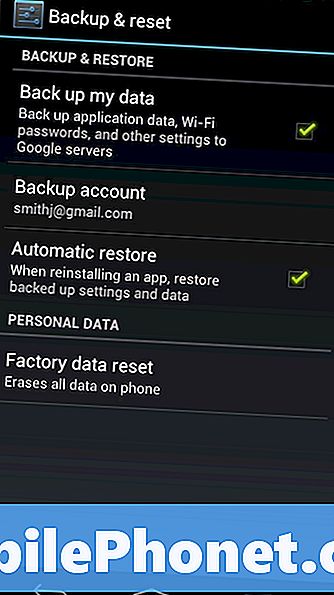
Innehåll
Om du behöver handla i din Galaxy Nexus eller behöver få en ny start måste du återställa din telefon hårt.
Återställa Galaxy Nexus är enkel och okomplicerad, men du vill se till att du har säkerhetskopierat allt innehåll.
Läs: Galaxy Nexus Review
Eftersom det inte finns något SD-kort i Galaxy Nexus kommer en fabriksåterställning att radera allt - inklusive dina foton och videoklipp. Innan du återställer din Galaxy Nexus, ansluter du till din dator för säkerhetskopiering.
På en Mac måste du följa den här guiden för att överföra filer från din Galaxy Nexus till en Mac.
Videon som visas nedan och stegvisa instruktioner återställer din Galaxy Nexus på cirka 10 minuter. Stegen tar bara en minut, men hela återställningen är ca 5 till 10 minuter lång.
Så här återställer du Galaxy Nexus
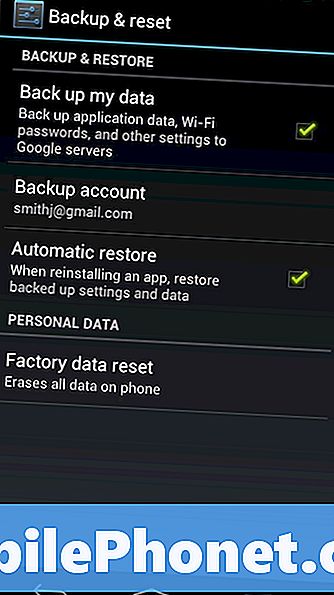
Dra ner din Notifieringsfältet.- Knacka på inställningar.
- Bläddra ner till Säkerhetskopiering och återställning.
- Knacka på Fabriksåterställning av data.
- Kran Återställ telefon.
- Kran Radera allt.
- Telefonen stängs av och när den återställs återställs den till fabriksinställningarna.
Som en påminnelse är det alltid en bra idé att torka dina data från din telefon innan du skickar in den för reparationer, sälja den eller ge den till en vän. Om du inte torkar din enhet kan alla som får det få tillgång till dina appar, ditt e-postmeddelande, Facebook, Twitter och andra konton som är lagrade på din enhet.
Mer Galaxy Nexus-täckning:
- 10 Galaxy Nexus Tips och tricks
- Så här ställer du in Galaxy Nexus
- Så här ställer du in ägarinformation
- 15 Galaxy Nexus Cases
Har du haft svårt att återställa din Galaxy Nexus än?


